VisualC++ を使った OpenGL 入門
【10日目】 回転
10日目。
世界は回る。
マウスドラックで回転することができます。
OpenGL と C++ によるソース
#include <math.h>
#include <fstream>
#include <sstream>
#include <iostream>
#include <direct.h>
#include <time.h>
#include <GL/glut.h>
#include <GL/gl_screenshot.h>
using namespace std;
int WindowPositionX = 100; //生成するウィンドウ位置のX座標
int WindowPositionY = 100; //生成するウィンドウ位置のY座標
int WindowWidth = 512; //生成するウィンドウの幅
int WindowHeight = 512; //生成するウィンドウの高さ
char WindowTitle[] = "世界の始まり"; //ウィンドウのタイトル
#define _BITMAP 1
int tn = 0;
double dt = 0.1;
gl_screenshot gs; //bmpファイルの出力
#define SCALE (2.0 * 3.14159265358979323846) // マウスの相対位置→回転角の換算係数
int cx, cy; // ドラッグ開始位置
double sx, sy; // マウスの絶対位置→ウィンドウ内での相対位置の換算係数
double cq[4] = { 1.0, 0.0, 0.0, 0.0 }; // 回転の初期値 (クォータニオン)
double tq[4]; // ドラッグ中の回転 (クォータニオン)
double rt[16]; // 回転の変換行列
unsigned int listNumber;
float camera_z_pos =50.0;
//----------------------------------------------------
// 直方体の定義
//----------------------------------------------------
GLdouble vertex[][3] = {
{ 0.0, 0.0, 0.0 },
{ 2.0, 0.0, 0.0 },
{ 2.0, 2.0, 0.0 },
{ 0.0, 2.0, 0.0 },
{ 0.0, 0.0, 30.0 },
{ 2.0, 0.0, 30.0 },
{ 2.0, 2.0, 30.0 },
{ 0.0, 2.0, 30.0 }
};
int face[][4] = {//面の定義
{ 0, 1, 2, 3 },
{ 1, 5, 6, 2 },
{ 5, 4, 7, 6 },
{ 4, 0, 3, 7 },
{ 4, 5, 1, 0 },
{ 3, 2, 6, 7 }
};
GLdouble normal[][3] = {//面の法線ベクトル
{ 0.0, 0.0,-1.0 },
{ 1.0, 0.0, 0.0 },
{ 0.0, 0.0, 1.0 },
{-1.0, 0.0, 0.0 },
{ 0.0,-1.0, 0.0 },
{ 0.0, 1.0, 0.0 }
};
//----------------------------------------------------
// 物質質感の定義
//----------------------------------------------------
struct MaterialStruct {
GLfloat ambient[4];
GLfloat diffuse[4];
GLfloat specular[4];
GLfloat shininess;
};
//jade(翡翠)
MaterialStruct ms_jade = {
{0.135, 0.2225, 0.1575, 1.0},
{0.54, 0.89, 0.63, 1.0},
{0.316228, 0.316228, 0.316228, 1.0},
12.8};
//ruby(ルビー)
MaterialStruct ms_ruby = {
{0.1745, 0.01175, 0.01175, 1.0},
{0.61424, 0.04136, 0.04136, 1.0},
{0.727811, 0.626959, 0.626959, 1.0},
76.8};
//----------------------------------------------------
// 色の定義の定義
//----------------------------------------------------
GLfloat red[] = { 0.8, 0.2, 0.2, 1.0 }; //赤色
GLfloat green[] = { 0.2, 0.8, 0.2, 1.0 };//緑色
GLfloat blue[] = { 0.2, 0.2, 0.8, 1.0 };//青色
GLfloat yellow[] = { 0.8, 0.8, 0.2, 1.0 };//黄色
GLfloat white[] = { 1.0, 1.0, 1.0, 1.0 };//白色
GLfloat shininess = 30.0;//光沢の強さ
//-----------------------------------------
//----------------------------------------------------
// 関数プロトタイプ(後に呼び出す関数名と引数の宣言)
//----------------------------------------------------
void Initialize(void);
void Idle(void);
void Display(void);
void Ground(void); //大地の描画
void qmul(double r[], const double p[], const double q[]);
void qrot(double r[], double q[]);
void mouse_motion(int x, int y);
void mouse_on(int button, int state, int x, int y);
void mouse_wheel(float z);
//----------------------------------------------------
// メイン関数
//----------------------------------------------------
int main(int argc, char *argv[]){
#if _BITMAP
_mkdir("bitmap"); //bmpファイル保存用のフォルダの作成
#endif
glutInit(&argc, argv);//環境の初期化
glutInitWindowPosition(WindowPositionX, WindowPositionY);//ウィンドウの位置の指定
glutInitWindowSize(WindowWidth, WindowHeight); //ウィンドウサイズの指定
glutInitDisplayMode(GLUT_RGBA | GLUT_DEPTH | GLUT_DOUBLE);//ディスプレイモードの指定
glutCreateWindow(WindowTitle); //ウィンドウの作成
glutDisplayFunc(Display); //描画時に呼び出される関数を指定する(関数名:Display)
glutMouseFunc(mouse_on); //マウスクリック時に呼び出される関数
glutMotionFunc(mouse_motion); //マウスドラッグ解除時に呼び出される関数
glutIdleFunc(Idle); //プログラムアイドル状態時に呼び出される関数
Initialize(); //初期設定の関数を呼び出す
glutMainLoop();
return 0;
}
//----------------------------------------------------
// 初期設定の関数
//----------------------------------------------------
void Initialize(void){
glClearColor(1.0, 1.0, 1.0, 1.0); //背景色
glEnable(GL_DEPTH_TEST);//デプスバッファを使用:glutInitDisplayMode() で GLUT_DEPTH を指定する
// ディスプレイリストを作成
listNumber = glGenLists(1);
glNewList( listNumber, GL_COMPILE );
glEndList();
//--------------------------------------
// マウスポインタ位置のウィンドウ内の相対的位置への換算用
sx = 1.0 / (double)512;
sy = 1.0 / (double)512;
// 回転行列の初期化
qrot(rt, cq);
//--------------------------------------
//透視変換行列の設定------------------------------
glMatrixMode(GL_PROJECTION);//行列モードの設定(GL_PROJECTION : 透視変換行列の設定、GL_MODELVIEW:モデルビュー変換行列)
glLoadIdentity();//行列の初期化
gluPerspective(30.0, (double)WindowWidth/(double)WindowHeight, 0.1, 1000.0); //透視投影法の視体積gluPerspactive(th, w/h, near, far);
}
//----------------------------------------------------
// アイドル時に呼び出される関数
//----------------------------------------------------
void Idle(){
glutPostRedisplay(); //glutDisplayFunc()を1回実行する
}
//----------------------------------------------------
// 描画の関数
//----------------------------------------------------
void Display(void) {
glClear(GL_COLOR_BUFFER_BIT | GL_DEPTH_BUFFER_BIT); //バッファの消去
//モデルビュー変換行列の設定--------------------------
glMatrixMode(GL_MODELVIEW);//行列モードの設定(GL_PROJECTION : 透視変換行列の設定、GL_MODELVIEW:モデルビュー変換行列)
glLoadIdentity();//行列の初期化
glViewport(0, 0, WindowWidth, WindowHeight);
//----------------------------------------------
glPushMatrix();
//光源の設定--------------------------------------
GLfloat light_position0[] = { 0.0, 50.0, 50.0, 1.0 }; //光源0の座標
glLightfv(GL_LIGHT0, GL_POSITION, light_position0); //光源0を
//視点の設定------------------------------
gluLookAt(
0.0, -100.0, 50.0, // 視点の位置x,y,z;
0.0, 100.0, 0.0, // 視界の中心位置の参照点座標x,y,z
0.0, 0.0, 1.0); //視界の上方向のベクトルx,y,z
//----------------------------------------
//陰影ON-----------------------------
glEnable(GL_LIGHTING);
glEnable(GL_LIGHT0);//光源0を利用
//-----------------------------------
////回転///////////////////////////////////////////////
glMultMatrixd(rt);
///////////////////////////////////////////////////////
//球
glPushMatrix();
glMaterialfv(GL_FRONT, GL_AMBIENT, ms_ruby.ambient);
glMaterialfv(GL_FRONT, GL_DIFFUSE, ms_ruby.diffuse);
glMaterialfv(GL_FRONT, GL_SPECULAR, ms_ruby.specular);
glMaterialfv(GL_FRONT, GL_SHININESS, &ms_ruby.shininess);
glTranslated(0.0, 10.0, 20.0);//平行移動値の設定
glutSolidSphere(4.0, 20, 20);//引数:(半径, Z軸まわりの分割数, Z軸に沿った分割数)
glPopMatrix();
//立方体
glPushMatrix();
glMaterialfv(GL_FRONT, GL_DIFFUSE, green);
glTranslated(-20.0, 0.0, 20.0);//平行移動値の設定
glutSolidCube(10.0);//引数:(一辺の長さ)
glPopMatrix();
//円錐
glPushMatrix();
glMaterialfv(GL_FRONT, GL_DIFFUSE, blue);
glTranslated(20.0, 100.0, 0.0);//平行移動値の設定
glutSolidCone(5.0,10.0,20,20);//引数:(半径, 高さ, Z軸まわりの分割数, Z軸に沿った分割数)
glPopMatrix();
//直方体
glPushMatrix();
glMaterialfv(GL_FRONT, GL_AMBIENT, ms_jade.ambient);
glMaterialfv(GL_FRONT, GL_DIFFUSE, ms_jade.diffuse);
glMaterialfv(GL_FRONT, GL_SPECULAR, ms_jade.specular);
glMaterialfv(GL_FRONT, GL_SHININESS, &ms_jade.shininess);
glTranslated(30.0, 50.0, 0.0);//平行移動値の設定
glBegin(GL_QUADS);
for (int j = 0; j < 6; ++j) {
glNormal3dv(normal[j]); //法線ベクトルの指定
for (int i = 0; i < 4; ++i) {
glVertex3dv(vertex[face[j][i]]);
}
}
glEnd();
glPopMatrix();
//陰影OFF-----------------------------
glDisable(GL_LIGHTING);
//-----------------------------------
Ground();
glPopMatrix();
#if _BITMAP
ostringstream fname;
int tt = tn +10000;
fname << "bitmap/" << tt << ".bmp" ;//出力ファイル名
string name = fname.str();
gs.screenshot(name.c_str(), 24);
#endif
glutSwapBuffers(); //glutInitDisplayMode(GLUT_DOUBLE)でダブルバッファリングを利用可
tn++;
}
//----------------------------------------------------
// マウスドラッグ時
//----------------------------------------------------
void mouse_motion(int x, int y){
double dx, dy, a;
// マウスポインタの位置のドラッグ開始位置からの変位
dx = (x - cx) * sx;
dy = (y - cy) * sy;
// マウスポインタの位置のドラッグ開始位置からの距離
a = sqrt(dx * dx + dy * dy);
if( a != 0.0 )
{
// マウスのドラッグに伴う回転のクォータニオン dq を求める
double ar = a * SCALE * 0.5;
double as = sin(ar) / a;
double dq[4] = { cos(ar), dy * as, dx * as, 0.0 };
// 回転の初期値 cq に dq を掛けて回転を合成
qmul(tq, dq, cq);
// クォータニオンから回転の変換行列を求める
qrot(rt, tq);
}
}
//----------------------------------------------------
// マウスクリック時
//----------------------------------------------------
void mouse_on(int button, int state, int x, int y)
{
switch (button) {
case 0:
switch (state) {
case 0:
// ドラッグ開始点を記録
cx = x;
cy = y;
break;
case 1:
// 回転の保存
cq[0] = tq[0];
cq[1] = tq[1];
cq[2] = tq[2];
cq[3] = tq[3];
break;
default:
break;
}
break;
default:
break;
}
cout << x << " " << y<<endl;
}
//----------------------------------------------------
// 大地の描画
//----------------------------------------------------
void Ground(void) {
double ground_max_x = 300.0;
double ground_max_y = 300.0;
glColor3d(0.8, 0.8, 0.8); // 大地の色
glBegin(GL_LINES);
for(double ly = -ground_max_y ;ly <= ground_max_y; ly+=10.0){
glVertex3d(-ground_max_x, ly,0);
glVertex3d(ground_max_x, ly,0);
}
for(double lx = -ground_max_x ;lx <= ground_max_x; lx+=10.0){
glVertex3d(lx, ground_max_y,0);
glVertex3d(lx, -ground_max_y,0);
}
glEnd();
}
//////////////////////////////////////////////////////////////////////////
// マウスドラッグによる回転
//////////////////////////////////////////////////////////////////////////
// クォータニオンの積 r <- p x q
static void qmul(double r[], const double p[], const double q[])
{
r[0] = p[0] * q[0] - p[1] * q[1] - p[2] * q[2] - p[3] * q[3];
r[1] = p[0] * q[1] + p[1] * q[0] + p[2] * q[3] - p[3] * q[2];
r[2] = p[0] * q[2] - p[1] * q[3] + p[2] * q[0] + p[3] * q[1];
r[3] = p[0] * q[3] + p[1] * q[2] - p[2] * q[1] + p[3] * q[0];
}
// 回転の変換行列 r <- クォータニオン q
static void qrot(double r[], double q[]){
double x2 = q[1] * q[1] * 2.0;
double y2 = q[2] * q[2] * 2.0;
double z2 = q[3] * q[3] * 2.0;
double xy = q[1] * q[2] * 2.0;
double yz = q[2] * q[3] * 2.0;
double zx = q[3] * q[1] * 2.0;
double xw = q[1] * q[0] * 2.0;
double yw = q[2] * q[0] * 2.0;
double zw = q[3] * q[0] * 2.0;
r[ 0] = 1.0 - y2 - z2;
r[ 1] = xy + zw;
r[ 2] = zx - yw;
r[ 4] = xy - zw;
r[ 5] = 1.0 - z2 - x2;
r[ 6] = yz + xw;
r[ 8] = zx + yw;
r[ 9] = yz - xw;
r[10] = 1.0 - x2 - y2;
r[ 3] = r[ 7] = r[11] = r[12] = r[13] = r[14] = 0.0;
r[15] = 1.0;
}
void mouse_wheel(float z){
camera_z_pos += z;
if( camera_z_pos < 0.0f )
{
camera_z_pos = 0.0f;
}
}
参考
今回のマウスドラッグで回転するプログラムは、だるだる団氏「OpenGL」にて公開されているソースを一部利用してます。
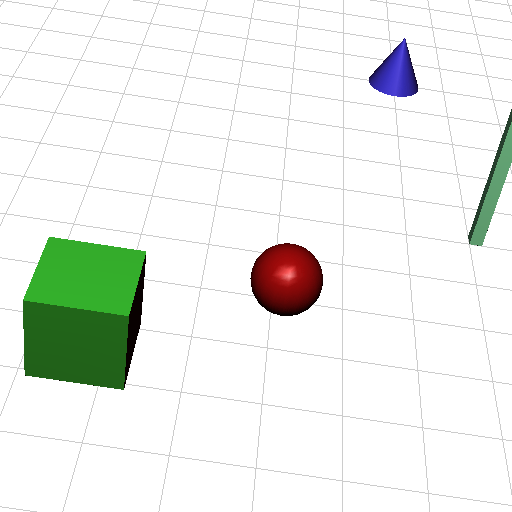
【目次】 (VisualC++ を使った OpenGL 入門)
- 【参考文献リスト】
- ■ 【0日目】はじめに ・ (0.1日目)OpenGL と Visual C++ 2008 Express Edition の準備
- ■ 【1日目】 世界の始まり ・(1.1日目)OpenGL の基本形
- ■ 【2日目】 地平線 ・ (2.1日目)視点の設定
- ■ 【3日目】 創造物
- ■ 【4日目】 光源
- ■ 【5日目】 視点
- ■ 【6日目】 記憶
- ■ 【7日目】 キーボード入力
- ■ 【8日目】 影
- ■ 【9日目】 文字
- ■ 【10日目】 回転
未分類
- ・ Windows7 OpenGL freeglut のインストール
- ・ OpenGLで霧を表現
- ・ 光源のパラメータ設定1
- ・ 光源のパラメータ設定2
- ・ 光源のパラメータ設定3
- ・ 平面に光をあてるときの注意点
- ・ 波動方程式のテスト
- ・ OpenGLで霧を表現
- ・ OpenGLのカラーサンプル(teapots.c)
- ・ 直方体を回転させよう!































